基于Centos7

1.启动docker守护进程,docker是C/S架构,类似mysql
systemctl start docker
2.为了方便操作,关闭防火墙
systemctl stop firewalld
3.查看本地有的镜像
docker images

4.搜索镜像
docker search 镜像名称(可模糊)
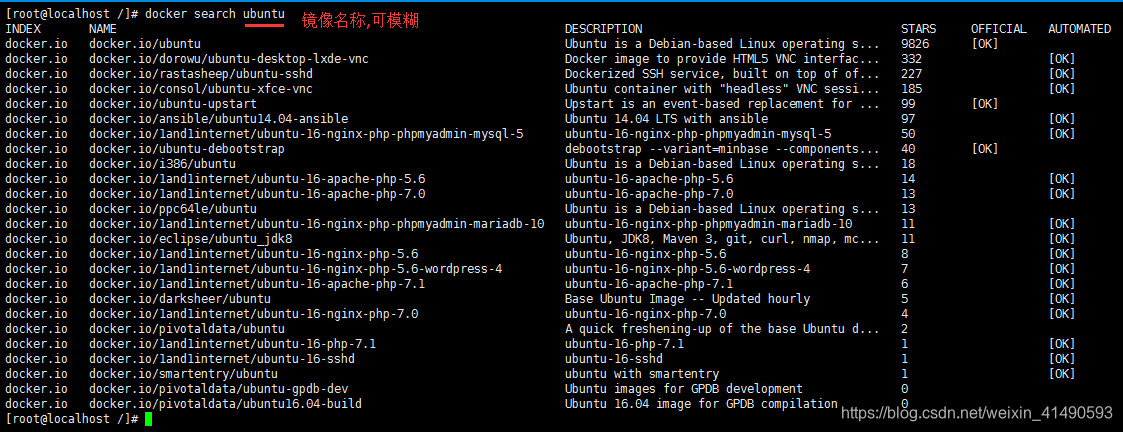
5.下载镜像
docker pull ubuntu:15.10
下载镜像中
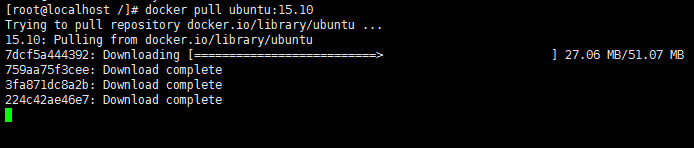
下载镜像完毕
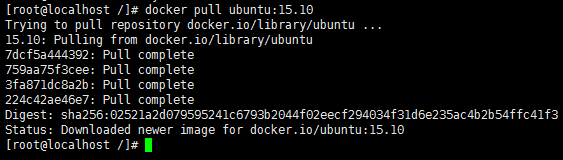
再次查看镜像

6.从一个镜像启动容器,以交互的形式
docker run -ti ubuntu:15.10

7.退出镜像,重启交互方式进入容器,启动容器后进入
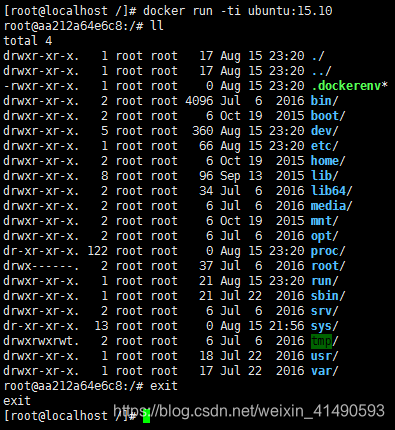
上图退出容器后,查看容器进程
docker ps -a

以交互形式重启容器
docker start -i 容器ID

启动容器,再进入容器交互
docker start 容器ID
docker attach 容器ID
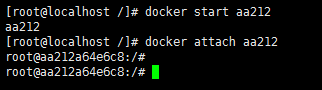
8.查看正在运行的容器
docker container ls

注意:使用 docker container ls 是查看正在运行的容器,容器停止是不可查看
9.自定义镜像(从原始镜像开始制作)
第一种方式:
docker commit -m "add a test.txt" -a "hezhitao" 容器ID hezhitao:v1
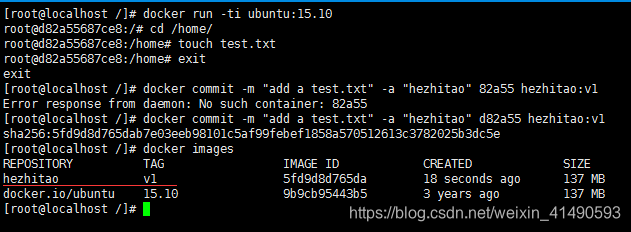
查看原始镜像和创建的新镜像有什么区别
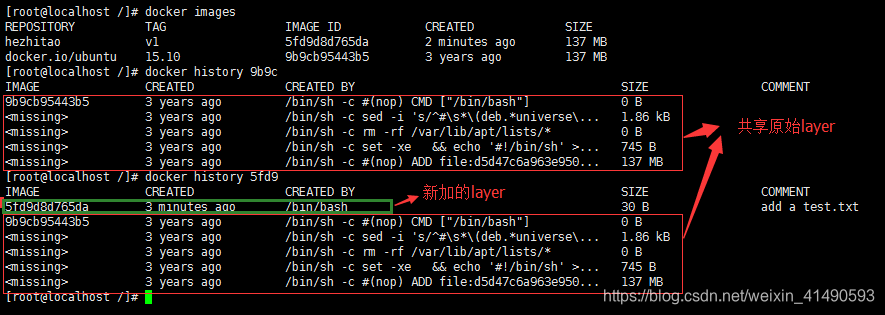
第二种方式:
docker build -t hezhitao:v2 .
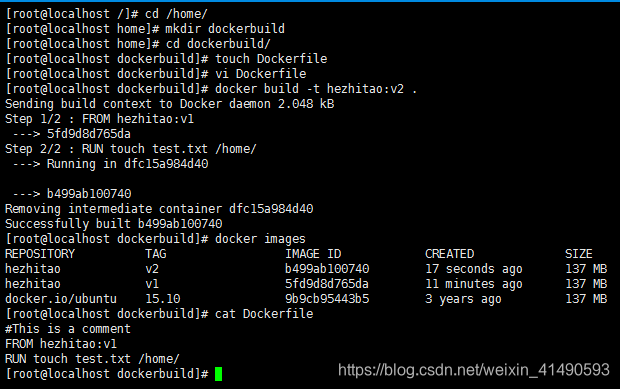
从上图中可知,整个过程都是根据Dockerfile文件里的内容进行的
过程:
(1)首先从Dockerfile文件的镜像,创建一个运行的临时容器dfc15a984d40
(2)在容器里运行Dockerfile文件中的RUN指定的指令,运行完创建镜像(ID)b499ab100740
(3)然后删除临时容器,最终构建成镜像(ID)b499ab100740
10.镜像存出和载入(备份镜像)
docker save -o 备份镜像名称 镜像名称
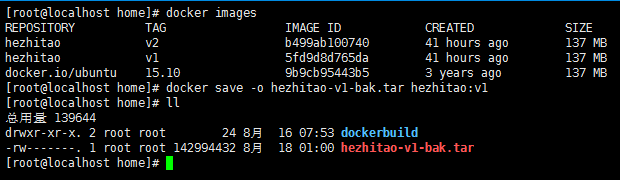
docker load --input 备份的镜像名称
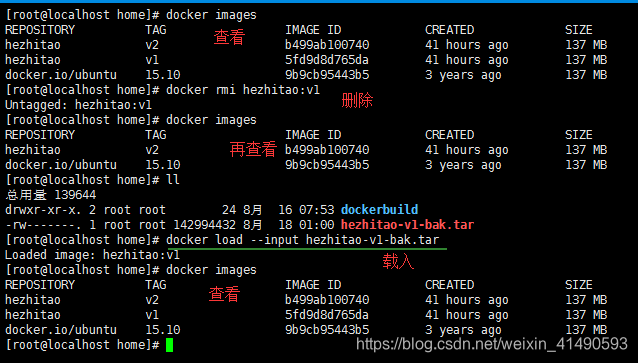
可参考文章
https://blog.youkuaiyun.com/chanmufeng/article/details/80459607
Dockerfile
https://www.cnblogs.com/gcixx/p/11214633.html





 本文详细介绍了在Centos7环境下Docker的基本使用流程,包括启动Docker服务、关闭防火墙、查看和搜索镜像、下载及管理镜像、启动和进入容器、自定义镜像以及镜像的存出与载入等关键步骤。
本文详细介绍了在Centos7环境下Docker的基本使用流程,包括启动Docker服务、关闭防火墙、查看和搜索镜像、下载及管理镜像、启动和进入容器、自定义镜像以及镜像的存出与载入等关键步骤。
















 460
460

 被折叠的 条评论
为什么被折叠?
被折叠的 条评论
为什么被折叠?








